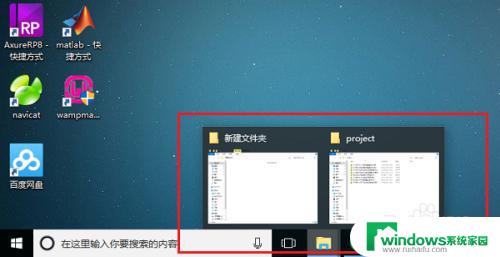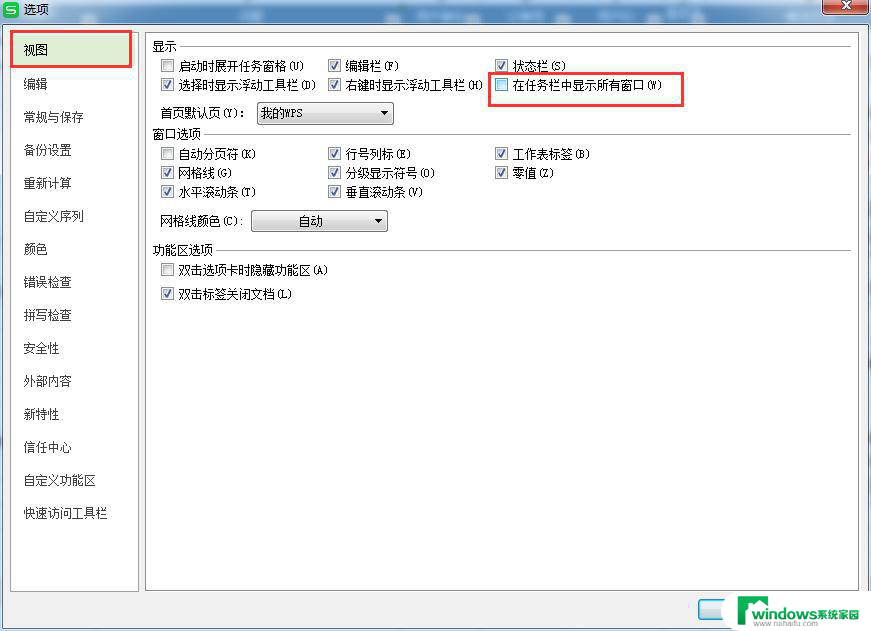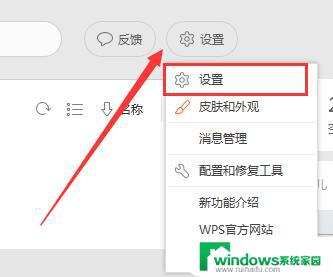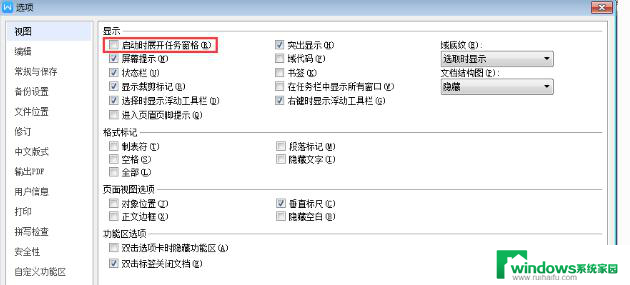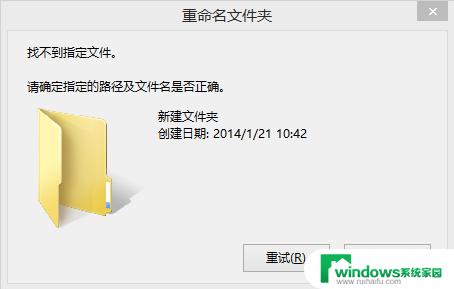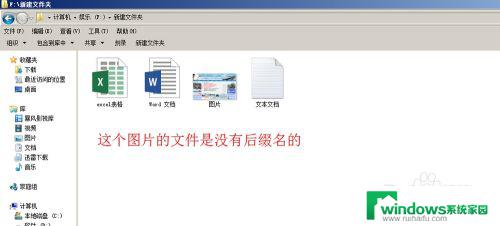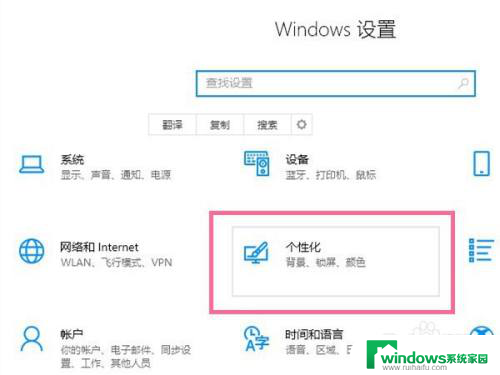任务栏显示文件夹名字 任务栏显示文件夹路径和名称的设置方法
更新时间:2023-11-03 10:51:36作者:jiang
在电脑操作过程中,任务栏是我们经常会用到的一个功能区域,它可以方便地显示我们正在运行的程序和快速启动栏上的常用应用程序。然而有时候我们可能会有一些特殊需求,比如想要在任务栏上显示文件夹名字或文件夹路径和名称,以便更快地访问和管理文件。那么如何进行这样的设置呢?接下来我将为大家详细介绍任务栏显示文件夹名字和路径及名称的设置方法。让我们一起来看看吧!
步骤如下:
1.第一步在电脑任务栏中可以看到打开的文件夹显示的是完整的路径,如下图所示:

2.第二步进去文件夹之后,点击上方的文件。选择“更改文件夹和搜索选项”,如下图所示:
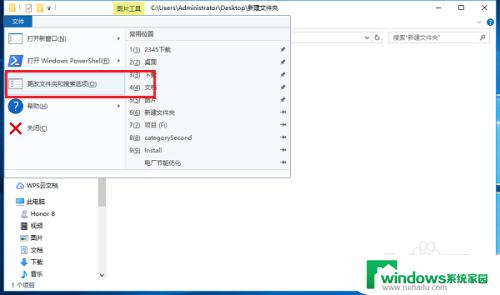
3.第三步进去文件夹选项界面之后,点击查看,如下图所示:
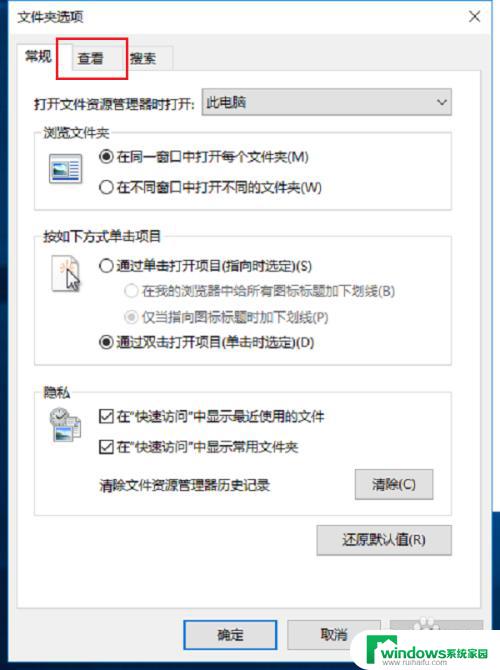
4.第四步在文件夹选项查看界面中下滑,可以看到“在标题栏中显示完整路径”是勾选的。如下图所示:
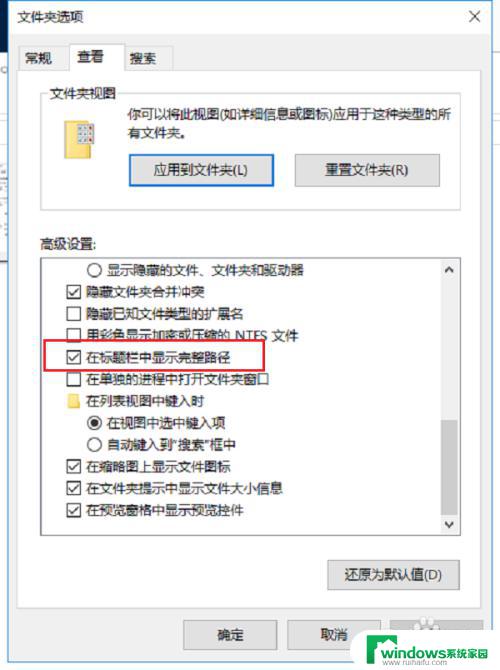
5.第五步将“在标题栏中显示完整路径”勾选取消掉,点击确定,如下图所示:
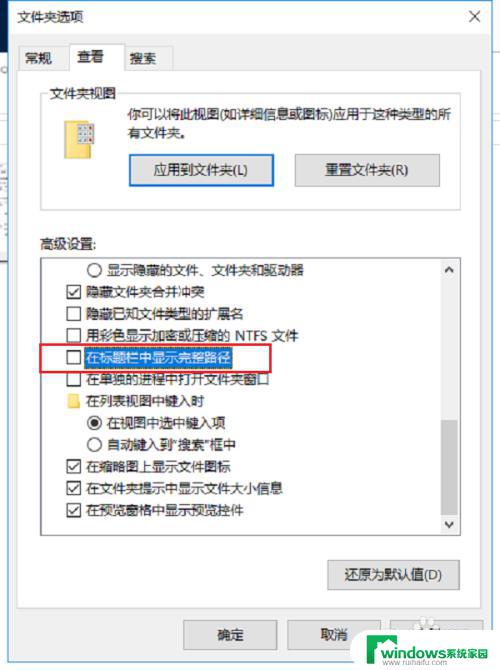
6.第六步可以看到任务栏显示的是文件夹名称,如下图所示:

以上是任务栏中显示文件夹名称的所有内容,如果您遇到这种情况,可以按照本文提供的方法进行解决,希望这能帮到大家。